

Por Nathan E. Malpass, Última atualização: January 18, 2018
"Desde que meu telefone Android começou a carregar mais devagar e a bateria também consumiu mais rápido. Vou restaurar meu telefone Android para as configurações de fábrica. Eu sei que isso excluirá todos os meus arquivos, então preciso criar meu backup de dados do Android primeiro. Eu não sei como fazer backup dos dados do Android no PC antes da redefinição de fábrica. Você pode me ajudar?"
Parte 1. Por que você precisa executar uma redefinição de fábrica?Parte 2. Como fazer backup dos dados do telefone Android antes de uma redefinição de fábricaParte 3. Como recuperar dados de telefone Android excluídos antes de uma redefinição de fábricaGuia de vídeo: Como fazer backup de dados do Android no PC antes da redefinição de fábricaParte 4. Conclusões
Quando seu telefone Android é usado por meses ou até anos, você descobrirá que eles podem encontrar um ou ambos os seguintes problemas:
1. O dispositivo está funcionando lentamente.
2. Os aplicativos estão demorando mais para carregar. Eles podem estar constantemente travando também.
3. A duração da bateria é menor, exigindo que você carregue com mais frequência.
4. Desinstalar aplicativos e excluir arquivos não está fazendo nada para acelerar o dispositivo e reduzir falhas.
Uma redefinição de fábrica pode resolver os problemas acima. Também é uma obrigação se você vender ou doar seu dispositivo. Você corre o risco de ter seus dados pessoais, senhas e arquivos confidenciais acessados pelo novo usuário. Redefinir seu telefone pode limpá-los e proteger seus dados.
Embora uma redefinição de fábrica pareça uma boa ideia, você deve entender o que está em jogo. A redefinição retornará o dispositivo à sua condição quando saiu da fábrica, daí o nome.
Como resultado, esta ação apagará permanentemente todos os dados pessoais do seu dispositivo. É irreversível, então literalmente não há como voltar atrás. É por isso que é importante criar um backup dos dados do Android antes de uma redefinição de fábrica.

Existem várias maneiras de fazer backup de seus dados. Um exemplo é a sincronização com sua conta do Google. No entanto, isso não salvará seus documentos, músicas e outros tipos de dados. O armazenamento baseado em nuvem, como Google Drive e Dropbox, também pode ajudar. Há um problema, entretanto. Usá-los envolverá o upload de seus arquivos pessoais para um servidor de terceiros.
A melhor solução do mercado é Kit de ferramentas para Android FoneDog. Ele permite que você crie um backup dos dados do Android para o seu PC. Dessa forma, seus arquivos privados permanecem privados. É eficaz e confiável também. Você terá a confiança de que o backup de seus dados está completo, para que você possa realizar a redefinição de fábrica sem preocupações e com facilidade.
Este guia apresenta uma maneira simples de criar um backup de seus arquivos em seu computador. O software simplesmente cria uma cópia de seus arquivos e os salva em seu PC. Dessa forma, você pode acessar ou restaurar facilmente seus dados no seu dispositivo quando necessário.
Aqui está um guia rápido sobre como fazer backup do telefone Android no PC antes da redefinição de fábrica com o FoneDog Android Data Backup and Restore. Vamos ver quais são as etapas em detalhes:
Baixe o FoneDog Android Toolkit e aguarde a instalação completa. Uma vez feito, inicie o software. No menu principal, clique em Backup e restauração de dados do Android.

Conecte seu telefone Android ao computador com um cabo USB. Depois que o software detectar seu telefone, será necessário ativar a depuração USB. Se você vir uma caixa de diálogo no seu dispositivo para permitir a depuração USB, basta clicar OK. Se nenhum aparecer, siga as etapas fornecidas pelo software.

Assim que a depuração USB estiver habilitada, o software solicitará que você selecione entre 2 recursos. Como você deseja fazer backup de seus dados no PC, selecione Backup de dados do dispositivo.
Selecione os tipos de arquivo que você deseja que o software faça backup. Por padrão, todos os tipos estão marcados. Como você fará uma redefinição de fábrica, precisará de uma cópia de todos os seus dados. É aconselhável que você deixe todas as caixas marcadas.
Você pode optar por verificar Backup Criptografado. Esta opção exigirá que você defina uma senha para seu backup. Isso protegerá seus arquivos e permitirá o acesso apenas para pessoas que sabem a senha. Clique Início para iniciar o processo de backup.

O FoneDog Android Toolkit irá informá-lo quando o backup for concluído. Você verá o tamanho total e o número de arquivos cujo backup foi feito com sucesso. Você também saberá se há algum arquivo do qual o software não conseguiu fazer backup. Clique OK.

As pessoas também leramManeira rápida de como fazer backup do telefone Android com tela quebradaBackup do Android para PC
Quando você exclui dados do seu telefone ou tablet Android, eles são armazenados em sua memória interna. Eles só são apagados permanentemente se novos dados os substituirem. Isso significa uma boa notícia se você perdeu vários arquivos devido a uma falha no sistema.
Antes de continuar a redefinir seu telefone, você deve primeiro recuperar seus dados excluídos. Isso porque, depois de redefinir seu telefone, você não poderá mais recuperá-los. O que é ótimo é isso Kit de ferramentas para Android FoneDog não se limita a criar backups de seus arquivos existentes. Ele também pode recuperar seus arquivos perdidos e salvá-los no seu PC. Nós vamos te mostrar como.
Inicie o software e selecione Data Recovery Android das ferramentas disponíveis.

Conecte seu smartphone ou tablet ao computador. Você será solicitado a habilitar a depuração USB. Verifique se há uma mensagem no seu telefone solicitando que você permita a depuração USB. Se você vir isso, toque em OK. Caso contrário, siga as instruções na tela para ativar manualmente a depuração USB. Observe que existem etapas diferentes para várias versões do Android.

Dos tipos de dados suportados, selecione aqueles que você deseja recuperar. É aconselhável que você deixe todos os itens marcados para que o software possa verificar todos os tipos de arquivo. Dessa forma, você tem certeza de que tem tudo coberto. Bater Next para prosseguir.

A verificação será interrompida assim que o software detectar todos os arquivos. Seus arquivos são organizados em tipos, para que você não tenha problemas. Ao clicar em um tipo de arquivo, você verá os dados da categoria correspondente. É natural ver arquivos que você excluiu de propósito. O software permite que você selecione quais dados você deseja recuperar e aqueles que não deseja. Faça a sua escolha e clique Recuperar quando você acabar. Aguarde enquanto o software salva seus arquivos recuperados em seu computador.
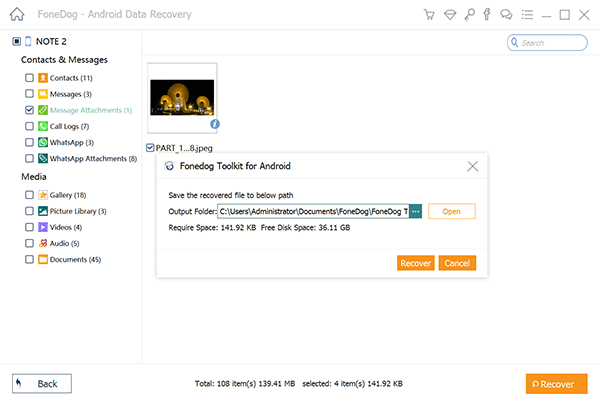
Depois que seus dados estiverem seguros com o FoneDog Android Toolkit, você poderá prosseguir com a redefinição de fábrica. Depois de redefinir seu dispositivo, e agora? Seu gadget está de volta a quando você o adquiriu, livre de todos os seus contatosfotos mensagens, e outros arquivos. Agora é hora de restaurar seu backup.
Uma redefinição de fábrica é uma solução fácil para problemas comuns do Android. No entanto, implica a exclusão de todos os seus arquivos e configurações. Deve então ser um último recurso. Se você ainda quiser redefinir seu telefone, um backup é necessário.
Você precisará de um ótimo software de terceiros, como Kit de ferramentas para Android FoneDog para ajudá-lo. Ele também vem com uma avaliação gratuita de 30 dias, para que você possa fazer backup dos dados do Android no PC sem esforço e fazer backup dos dados do Android no PC antes da redefinição de fábrica sem nenhum custo.
Deixe um comentário
Comentário
Backup e restauração de dados do Android
Faça backup de seus dados do Android e restaure seletivamente para o Android
Download grátis Download grátisArtigos Quentes
/
INTERESSANTEMAÇANTE
/
SIMPLESDIFÍCIL
Obrigada! Aqui estão suas escolhas:
Excelente
Classificação: 4.5 / 5 (com base em 90 classificações)